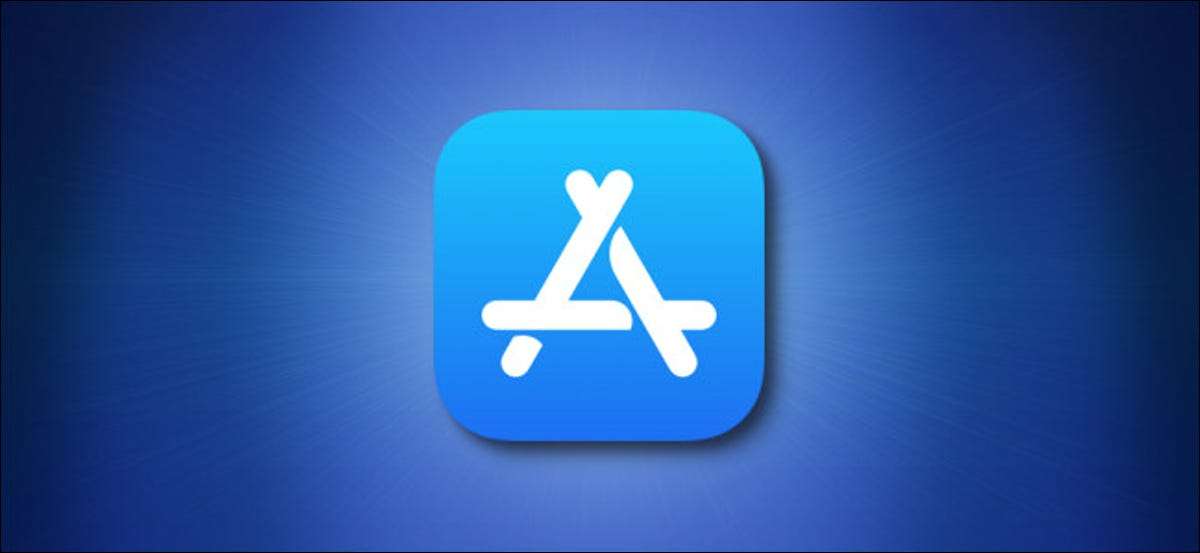
Multe aplicații de pe iPhone și iPad App Store includ opțiunea pentru achiziții în aplicații, care vă permite să deblocați sau să cumpărați funcții suplimentare în cadrul aplicației după ce descărcați. Iată cum să verificați ce achiziții în aplicații sunt disponibile înainte de a descărca o aplicație.
În primul rând, deschideți App Store pe iPhone sau iPad. Dacă nu o puteți găsi, glisați în jos cu un deget pe ecranul de întâmpinare și introduceți "App Store", apoi faceți clic pe pictograma "App Store" când apare.
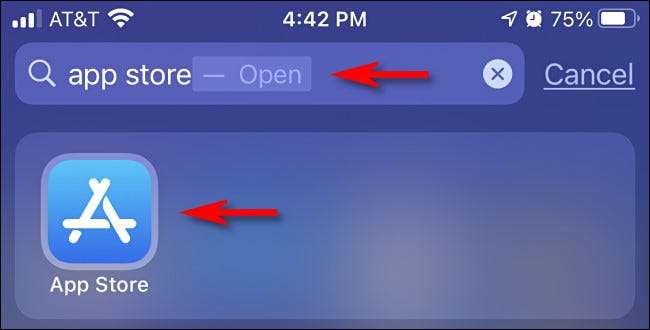
Odată ajuns în App Store, veți observa că, dacă o aplicație oferă achiziții în aplicație, veți vedea cuvintele "achiziții în aplicație" în apropierea prețului sau a butonului "Get".
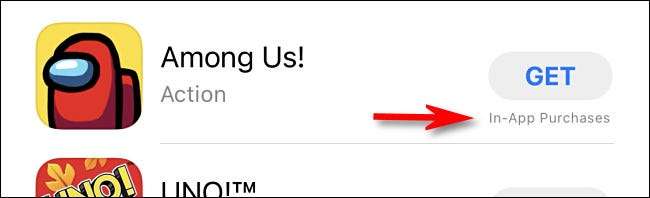
Pentru a vedea care achiziții în aplicație sunt disponibile pentru aplicație, atingeți numele aplicației într-o listă pentru a naviga la pagina magazinului. Apoi, derulați în jos la secțiunea "Informații" din listare. Localizați "achiziții în aplicații" de rubrică și apăsați-l. (Dacă sunt disponibile achiziții în aplicații, acesta va spune "da" și au un carat în jos în jos de lângă el.)
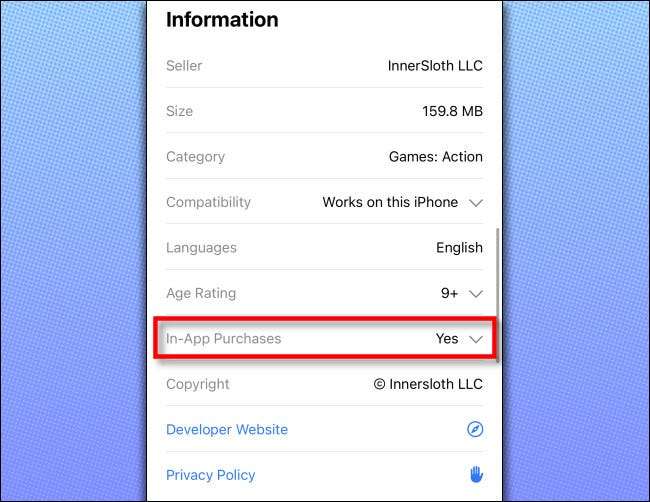
După atingerea înregistrării, va fi dezvăluită o listă care prezintă toate achizițiile de aplicații în aplicație și prețul fiecăruia.
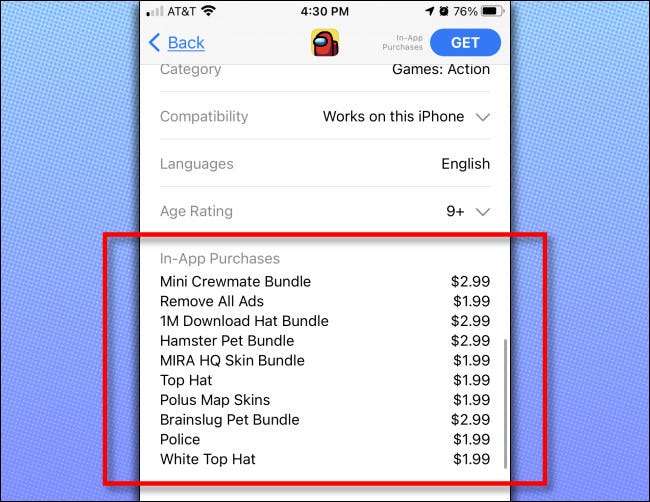
Acum veți avea încă o informație pentru a vă ajuta să faceți o cumpărare (sau descărcarea deciziei). Dacă vă permiteți copiilor dvs. să utilizeze dispozitivul, ar putea fi util să utilizați Timp ecran pentru a dezactiva achizițiile în aplicații Deci, copiii tăi nu suportă o factură uriașă. Mult noroc și cumpărături fericite!
LEGATE DE: Cum se utilizează și configurați timpul ecranului pe iPhone sau pe iPad







